|
<< Click to Display Table of Contents >> Мобильные решения > Directum Solo для iOS Настройка Solo |
|
Настройка Solo
|
<< Click to Display Table of Contents >> Мобильные решения > Directum Solo для iOS Настройка Solo |
|
Чтобы настроить приложение на планшете, в главном окне нажмите на кнопку ![]() . В открывшемся окне настройки сгруппированы по блокам:
. В открывшемся окне настройки сгруппированы по блокам:
Если сотрудник совмещает несколько должностей в разных организациях или работает по совместительству, добавьте в Solo дополнительную систему Directum RX.
В списке настроек для телефона есть все пункты кроме Фон главного экрана, Кнопки создания в списке папок и Отображать совещания на главном экране.
Адрес сервиса. Адрес доступа к сервису NOMAD. Если для соединения клиентского приложения с веб-сервисом используется канал HTTPS, установите сертификат удостоверяющего центра на устройство. Загрузка документов. Режим загрузки документов в клиентское приложение. Возможные значения: •При открытии. Загрузка документов осуществляется только при обращении к документу. Значение по умолчанию; •Автоматически. Загрузка документов осуществляется автоматически, вне зависимости от типа подключения; •Автоматически, только по Wi-Fi. Загрузка документов осуществляется автоматически только при использовании Wi-Fi подключения. При обращении к документу, который еще не загружен, загрузка будет начата независимо от типа сети. Мобильная сеть. Возможность фонового обновления данных при подключении по мобильной сети. По умолчанию флажок установлен. Если его снять, загружать изменения нужно вручную. Например, чтобы обновить все данные приложения, нужно провести по экрану сверху вниз, а чтобы загрузить содержимое онлайн-папки – зайти в нее. Если настройка выключена, загрузка документов и обновление папок при подключении по мобильной сети выполняется только вручную. Максимальный размер файла для автозагрузки. Максимальный размер документов, которые могут быть автоматически загружены в клиентское приложение при обновлении данных. Ограничивается размер исходного документа, а не конвертированного в формат PDF. Доступно для изменения, если в настройке Загрузка документов выбран автоматический режим. Значение по умолчанию 30 МБ. Настройки блокировки приложения. Установка PIN-кода для разблокировки приложения. Если настройка включена, приложение блокируется после 15 минут бездействия, а также при закрытии или блокировании устройства. Добавляемый PIN-код автоматически проверяется на сложность. Если он небезопасен, в Solo отображается соответствующее сообщение. В этом случае придумайте другой код. Примеры небезопасных PIN-кодов: •повторяющиеся цифры: 1111, 191919; •последовательные цифры: 123456, 98765; •комбинации, похожие на год рождения: 1989, 2013. После создания PIN-кода становятся доступны действия Разрешить использовать биометрию, Изменить PIN-код и Удалить PIN-код. При этом использовать биометрию можно, если такая опция включена в настройках мобильного устройства. Удаление PIN-кода или включение биометрии неактивны, если администратор настроил политики блокировки для мобильного приложения. После установки PIN-кода для его изменения или удаления нужно подтвердить ранее введенный PIN-код. Экран для ввода отображается после нажатия на пункт меню Настройки блокировки приложения. Совет. Если вы забыли установленный ранее PIN-код, разблокировать приложение можно только удалив Solo с устройства и установив его заново. В этом случае: •если требование использовать PIN-код включено, отобразится окно настройки нового PIN-кода; •если требование использовать PIN-код выключено, запустится приложение. Задайте новый PIN-код в его настройках. |
Фон главного окна. Для смены изображения выберите пункт Изменить и необходимый файл. Можно включить цветовой фильтр и размытие изображения. Отображать количество объектов папки. Подписи к папам с количеством объектов в них: •Всего – количество всех объектов папки. Подпапки не учитываются; •В работе – количество задач и заданий в состоянии «В работе»; •Новых – количество новых заданий. Можно выбрать одну или две подписи. Значение по умолчанию Всего, Новых. Кнопки создания на главном экране. Кнопки для быстрого доступа к созданию задачи, документа или поручения. Можно добавить новые кнопки из списка, а по кнопке Изменить – удалить добавленные кнопки или изменить их порядок. Эта настройка доступна только на планшетах. Отображать совещания на главном экране. Включить показ списка ближайших совещаний на главном экране. Эта настройка доступна только на планшетах. Первый день недели. День, с которого начинается неделя в календаре при указании срока поручения. Можно выбрать конкретный день недели или использовать системные настройки – в этом случае будут использоваться настройки ОС. Кнопки создания в списке папок. Кнопки в списке папок для быстрого доступа к созданию задачи, документа или поручения. Можно добавить новые кнопки из списка, а по кнопке Изменить – удалить добавленные кнопки или изменить их порядок. Эта настройка доступна только на планшетах.
Действие при выполнении задания. Действие, которое будет происходить после выполнения задания. Возможные значения: •Перейти к следующему –открывается следующее задание или уведомление в списке. Значение по умолчанию; •Вернуться к списку – открывается список всех заданий текущей папки. Предлагать автотексты. Если флажок установлен, при добавлении комментария к задаче или заданию можно использовать автотексты. Они доступны, если устройство находится в сети. Настройка также применяется в проводнике Directum RX. Если автотексты выключены, статистика по часто используемым фразам не ведется. Устанавливать срок по умолчанию для поручений. По умолчанию автоматическая установка срока отключена. Можно выбрать одну, две, три недели или месяц. В результате срок будет рассчитываться в календарных днях. Отображение просроченных задач и заданий. Способ отображения просроченных задач и заданий: выделение красным только срока или темы и срока. Открывать задания с поручениями на вкладке. Выбор вкладки, которая отображается первой при открытии задания с поручениями. По умолчанию: вкладка вложений при наличии основного документа и отсутствии поручения, иначе – вкладка поручений. Можно выбрать открытие вкладки вложений при наличии основного документа или открытие вкладки поручений даже при отсутствии поручения. Подтверждать при отправке резолюций на исполнение. Признак запроса подтверждения при отправке резолюций на исполнение. Отображать проекты поручений. Возможные значения: •Только мои – в Solo доступна работа только со своими проектами поручений и с проектами поручений замещаемых сотрудников; •Все – в Solo доступна работа со всеми проектами поручений. |
Сертификаты. Сертификаты для подписания документов. В открывшемся окне отображается список сертификатов сотрудника, зарегистрированных в Directum RX. Подписание документов электронной подписью необходимо настроить. Затем можно выбрать, какой из сертификатов использовать по умолчанию. Сброс настроек. Установка настроек по умолчанию. Выход из системы. При выходе из системы прекращается обновление данных и получение push-уведомлений о новых заданиях. При следующем запуске приложения необходимо ввести пароль. Удаление данных. Очищение базы данных, удаление файлов и выход из системы. При следующем запуске приложения необходимо ввести адрес веб-сервиса, логин и пароль. Перезагрузить данные. Удаление данных пользователя таких, как документы, папки, задания. Настройки приложения, учетные данные и сертификаты пользователя не удаляются. |
В Solo можно добавить до трех систем Directum RX.
Чтобы добавить систему Directum RX на планшете:
1.В правом верхнем углу окна с настройками нажмите на кнопку Добавить систему:

2.В открывшемся окне укажите адрес сервиса, логин и пароль.
В результате добавленные системы появятся на главном экране Solo:
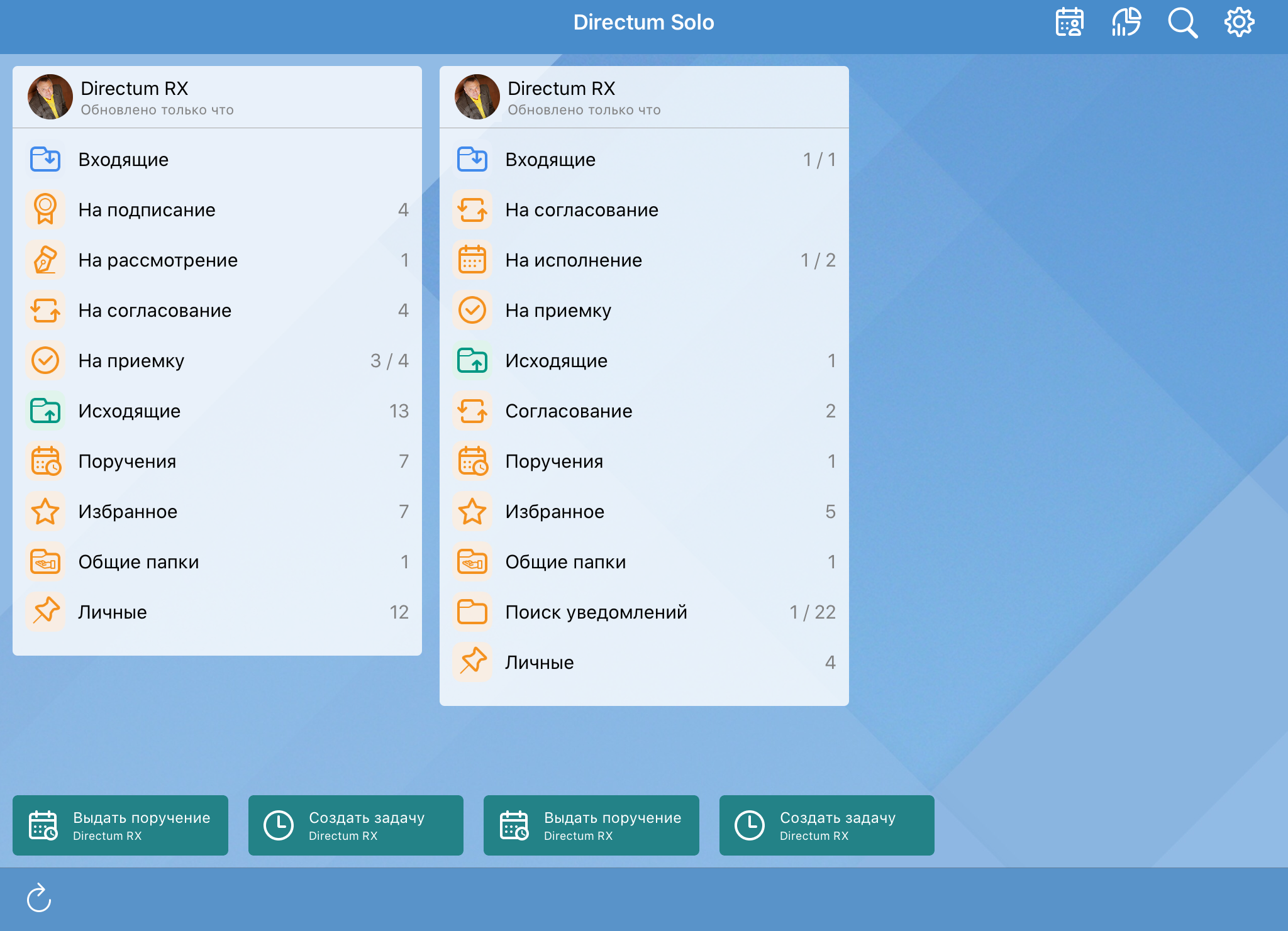
Чтобы переключиться между системами на смартфоне, нажмите на верхнюю панель на главном экране и выберите нужный пункт в списке::
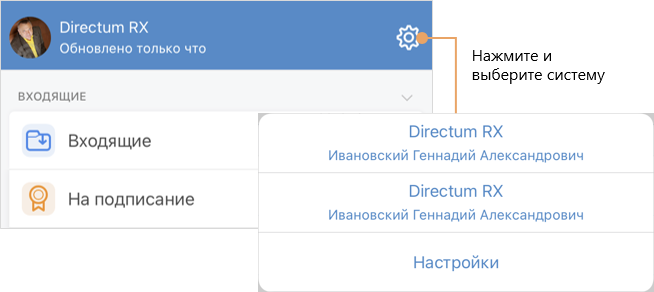
| © Компания Directum, 2025 |